今回は、VisualStudioCodeのブレークポイントを、
設定出来なくなってしまった際の対処方法メモとなります。
通常であれば、行番号の左側の部分をクリックすると、
赤いポイント(ブレークポイント)が設置されますが、VSCodeの設定次第では、設置が出来なくなります。
(いくらクリックしても赤いポイントが付かなくなります)
今回のメモは、この症状を解消するための内容となります。
環境
・OS:mac OS Catalina 10.15.6
・VSCode:1.44.2 Microsoft Visual Studio Code
ブレークポイント設定許可 設定変更
VSCodeの設定画面を開きます。
以下のショートカットキーで開くか、
「command (ctrl)」 + 「,」
Code -> Preferences -> Settingsを選択します。
設定画面が表示されたら、検索バーに以下を入力します。
allowBreakpointsEverywhere
入力して検索が実行されると、
Debug: Allow Breakpoints Everywhereが表示されますので、
Allow setting breakpoints in any file.のチェックを入れます。
こちらのチェックが外れていると、ブレークポイントを設置できない設定になりますので、
基本的には、チェックを入れておく必要があります。
今回のメモは以上となります。
意図せず何かの拍子に設定が変わってしまうこともある様です。
あまり同じ現象に見舞われる方は少ないかもしれませんが、
同じ様になってしまった方は、ご参考に頂ければと思います。
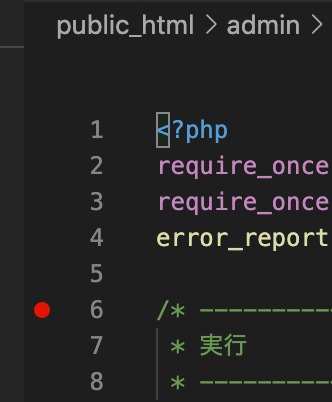

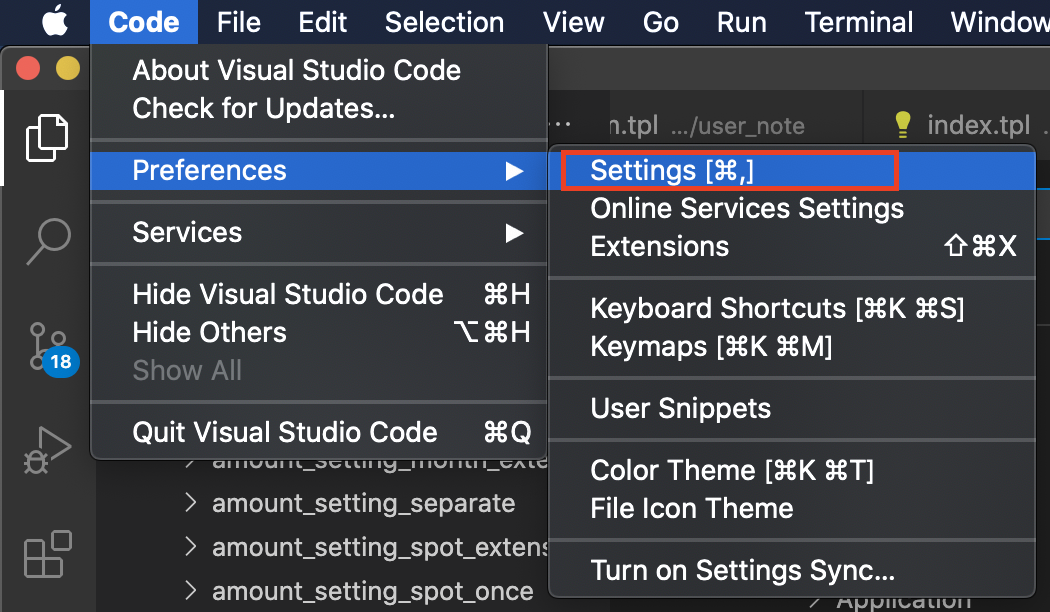

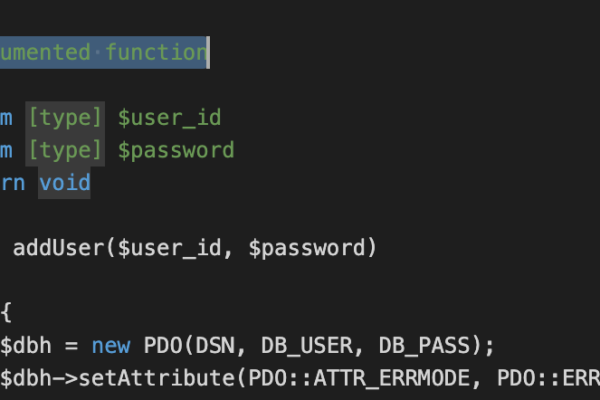


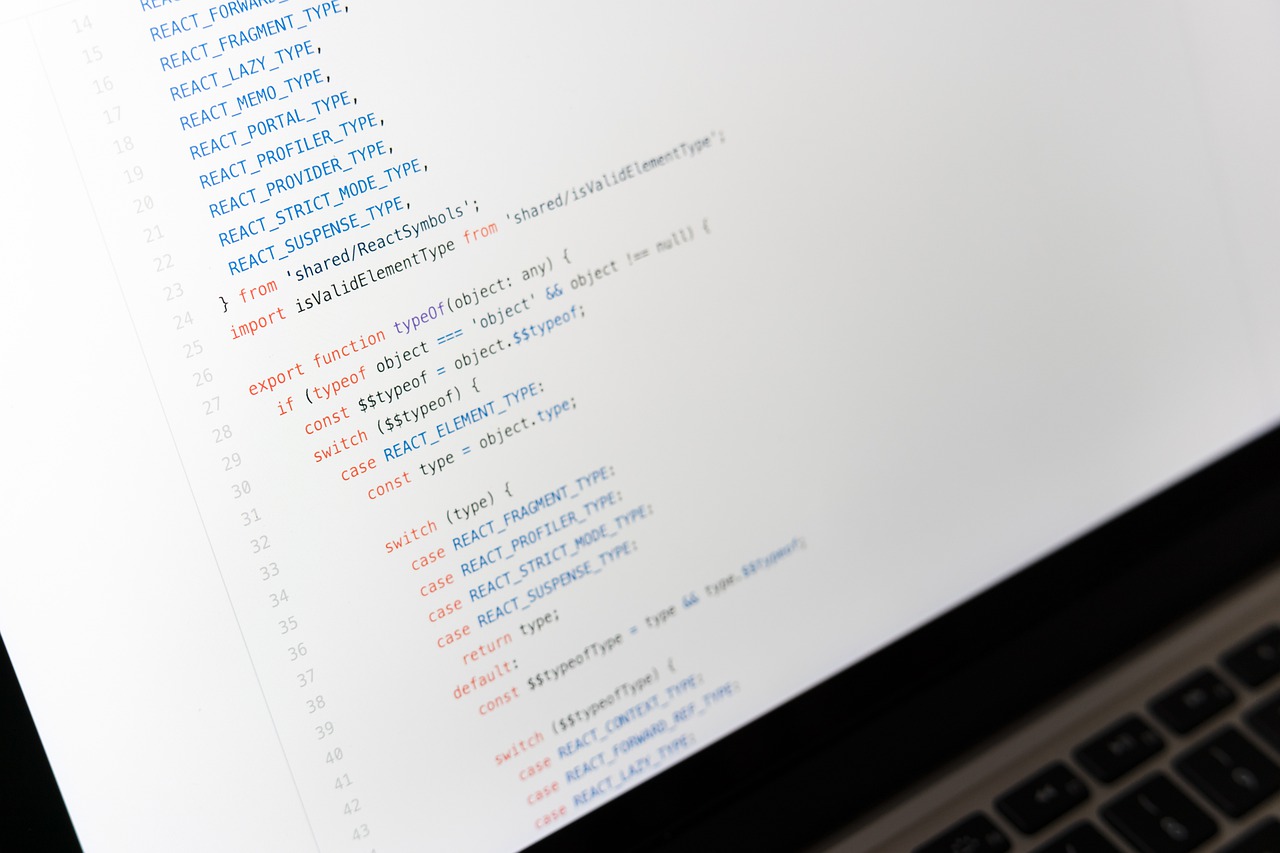
Thank you!!1